Porta atvēršana operētājsistēmā Windows

- 1777
- 56
- Alejandro Moen
Kā atvērt portus operētājsistēmā Windows 7, 8, 8.1, ne visi zina, bet viņi par viņiem dzirdēja daudzus datoru lietotājus. Tomēr dažām tiešsaistes spēlēm vai programmām, kurām nepieciešama piekļuve internetam, ir nepieciešama papildu savienojumu atvēršana. Dažreiz jums ir jāatver vai jāpārbauda jau atvērtas ostas.

Porta atvēršana operētājsistēmā Windows
Ko mēs atveram?
Port ir noteikts skaitlisks kods, kas ļauj sistēmai apmainīties ar datiem ar mitināšanu no interneta. Šis ir sava veida ceļš, kas palīdz pārbaudīt nepieciešamos datus un nokļūt no attālā servera uz jūsu datoru, tieši plkst.
Dažām lietojumprogrammām nav nepieciešams atvērt papildu savienojumu, jo tas ir atvērts iepriekš. Bet dažiem slēgtiem resursiem, spēlēm (piemēram, Minecraft), jums tas jādara manuāli.
Atvēršanas veidi
Vienkāršākais kopīgais veids
Vispieejamākā metode ir diezgan vienkārša. Zemāk ir jāveic darbību algoritms:
- "Kontroles paneļos" mēs atrodam vienumu "Sistēma un drošība", pēc tam atveriet "ugunsmūra logus".
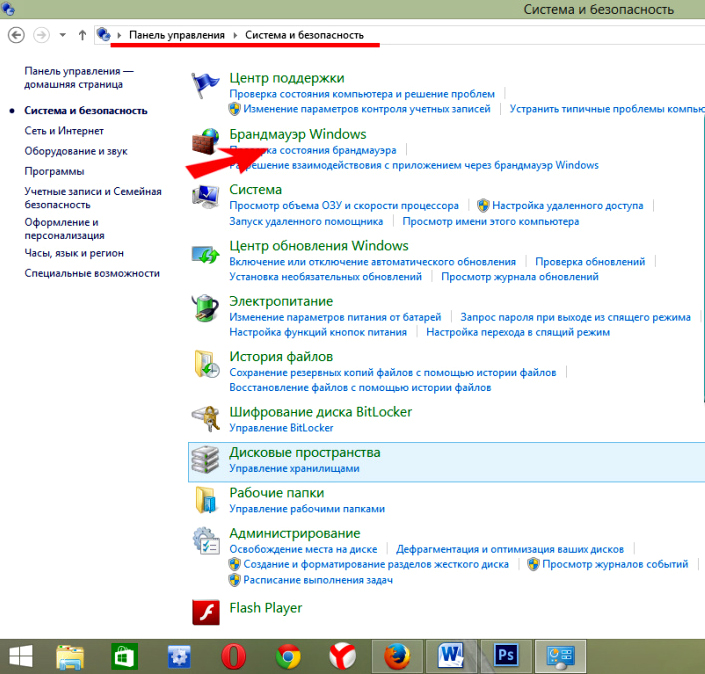
Atveriet Windows ugunsmūri
- Izvēlieties "Papildu parametri"
- Paredzētajā logā atlasiet "Noteikumi ienākošajiem savienojumiem" (kreisā kolonna).
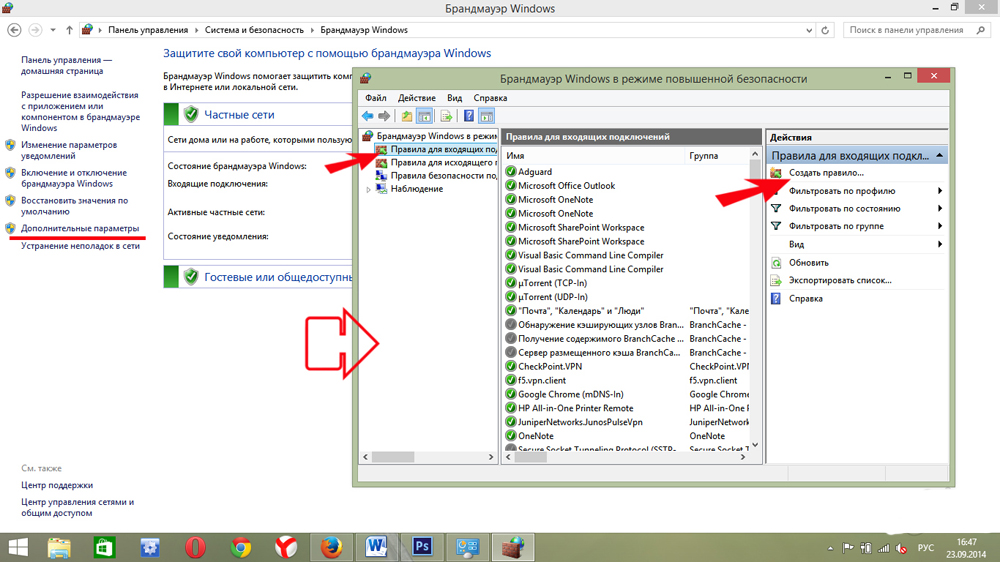
Atlasiet "Noteikumi ienākošajiem savienojumiem"
- Tālāk jums jāizveido noteikums, noklikšķiniet uz atbilstošās ikonas.
- Noteikuma tips "Portam", noklikšķiniet uz pogas "Nākamais", ievietojiet marķieri uz "TCP protokola" un ievadiet numuru (jums tas ir precīzi jāpārbauda). Noklikšķiniet vēlreiz "Nākamais".
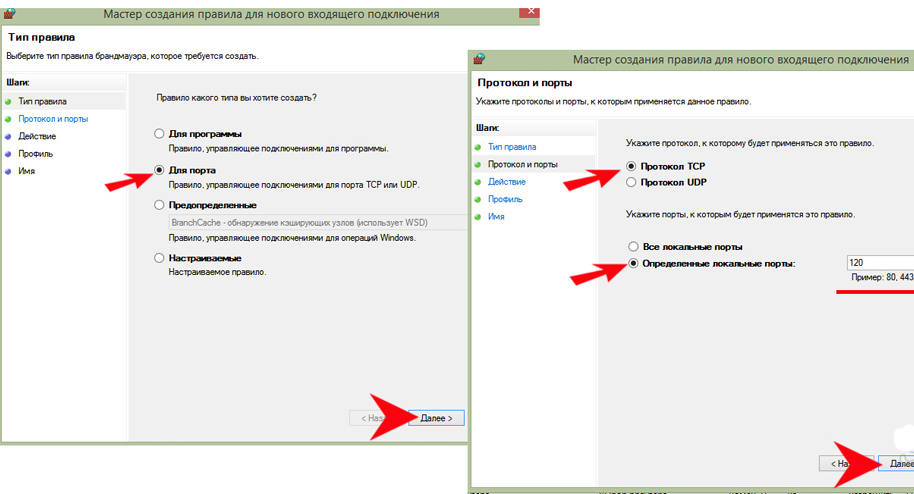
Mēs uzliekam marķieri uz "TCP protokolu"
- Mēs atstājam visas pārbaudes - viņi nosaka, kuri profili piederēs noteikumam.
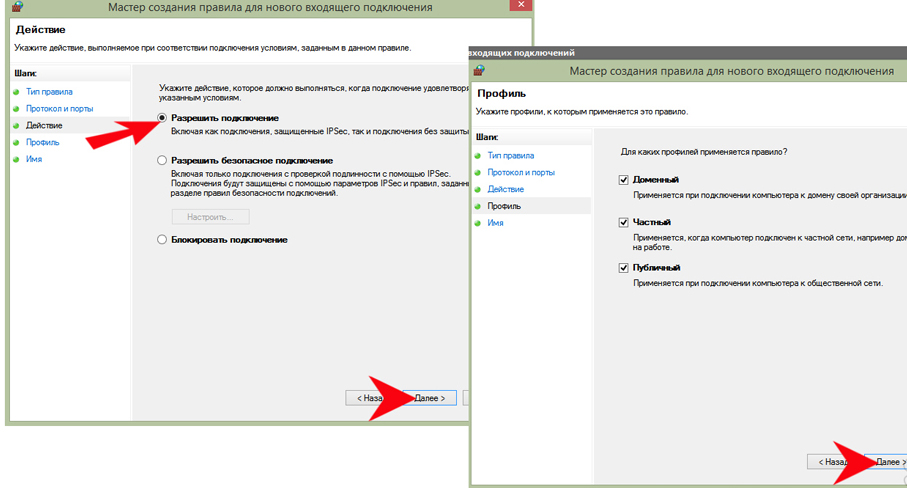
Atstājiet visas pārbaudes
- Pēc tam, kad jums ir nepieciešams nākt klajā ar vārdu un, ja jums tas ir nepieciešams, apraksts. Noklikšķiniet uz "Gatavs".
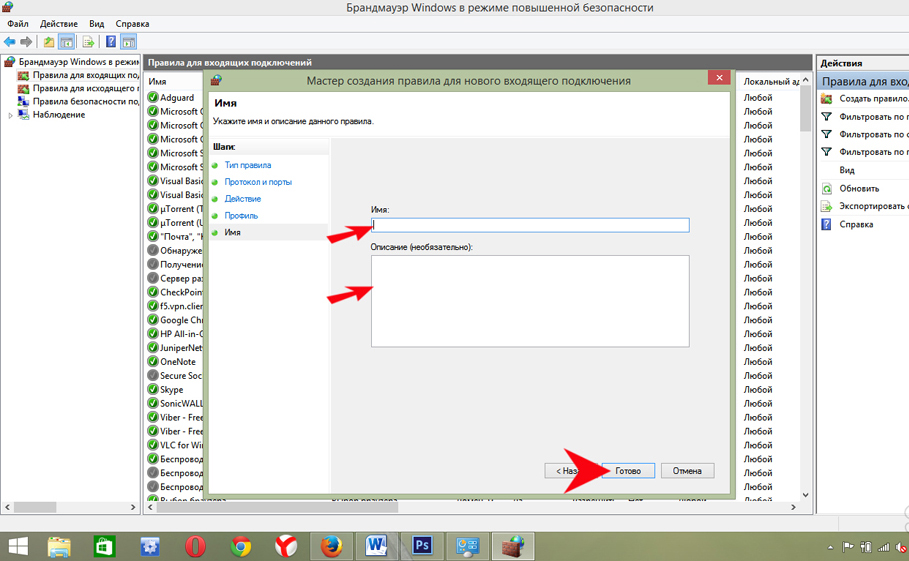
Nosaukuma norāde
Viss - jums ir jauns noteikums, tagad dators varēs izveidot savienojumu ar pareizo serveri.
Savienojums programmai
Šī metode var būt nepieciešama, ja iepriekšējais nevarēja nodrošināt nepieciešamo lietojumprogrammu ar nepieciešamo tīkla darbību. Tas ir, vienkārši nepieciešamā programma joprojām nav savienota ar internetu.
- Saskaņā ar iepriekšējo algoritmu mēs sasniedzam vietu, kur jums jāizvēlas noteikumu veids, atlasiet noteikumu veidu "programmai"
- Mēs ievietojam marķieri uz "programmas veidā", atlasiet, izmantojot pogu "pārskats" vai manuāli virza programmas adresi.
- Noklikšķiniet uz "Nākamais", ielieciet "Atļaut savienojumu".
- Tad mēs atkārtojam to pašu, kas tika darīts ar iepriekšējo metodi.
Tā rezultātā šai programmai būs atļauts tīkla savienojums.
Atvienot BrandMauer
Windows ugunsmūris bieži var bloķēt daudzus savienojumus, tāpēc dažos gadījumos jūs varat vienkārši mēģināt to atspējot. Tomēr, ja jūsu datorā nav instalēti pretvīrusi, interneta izmantošana ar atvienotu ugunsmūri var būt bīstama datoram.
Lai izslēgtu ugunsmūri, jums vienkārši jāiedziļinās tajā, atlasiet “Ieslēdziet un atvienojiet Windows ugunsmūri”, parametru iestatījumos, kas iestatīti marķieros uz "Atspējot Windows ugunsmūri un noklikšķiniet uz Labi".
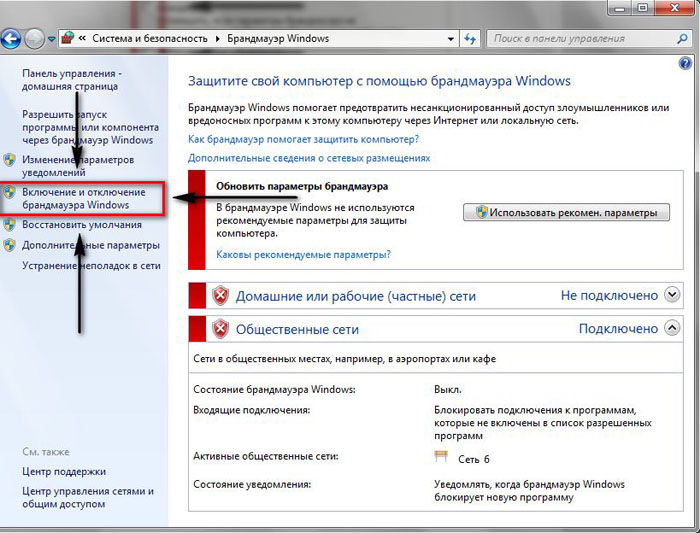
Atvienojiet Windows ugunsmūri
Pārbaude
Ne vienmēr ir nepieciešams vadīt jaunu numuru un izvēlēties protokolu, dažreiz ir pietiekami zināt, kā pārbaudīt, vai ports ir atvērts. To var izdarīt, izmantojot īpašu komandu. Vispirms brauciet komandrindā (atveras ar nospiešanu WIN+R) “CMD” (bez pēdiņām), pēc tam noklikšķiniet uz “Labi”, un parādītajā logā mēs ievadām komandu “Netstat -a”. Pēc tam, kad parādīsies visi atvērtie protokoli. Tādējādi ir viegli pārbaudīt to numuru. Šādu čeku var veikt dažādos bezmaksas interneta pakalpojumos, kas arī sniegs šo informāciju.
Atveriet jaunus savienojumus vai vispār, lai izslēgtu to slēdzeni, ir diezgan viegli. Šie ierobežojumi ar mazām prasmēm nevarēs novērst piekļuvi nepieciešamajai informācijai vai datiem no tīkla. Tagad, ja nepieciešams, jūs varat gan atvērt datora portu, gan pārbaudīt atvērto.

